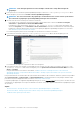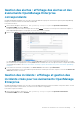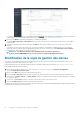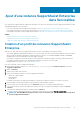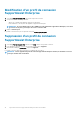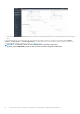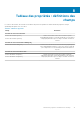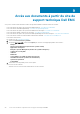Users Guide
Ajout d’une instance SupportAssist Enterprise
dans ServiceNow
Pour récupérer les incidents à partir de SupportAssist Enterprise, vous devez créer un profil de connexion SupportAssist Enterprise à l’aide
d’OpenManage Integration avec ServiceNow.
• Pour créer un profil de connexion SupportAssist Enterprise, voir Création d’un profil de connexion SupportAssist Enterprise.
• Pour modifier un profil de connexion SupportAssist Enterprise, voir Modification d’un profil de connexion SupportAssist Enterprise.
• Pour supprimer un profil de connexion SupportAssist Enterprise, voir Suppression d’un profil de connexion SupportAssist Enterprise.
Sujets :
• Création d’un profil de connexion SupportAssist Enterprise
• Modification d’un profil de connexion SupportAssist Enterprise
• Suppression d’un profil de connexion SupportAssist Enterprise
Création d’un profil de connexion SupportAssist
Enterprise
Avant de créer un profil de connexion SupportAssist Enterprise, assurez-vous de disposer des éléments suivants :
• Avoir installé l’application OpenManage Integration avec ServiceNow dans ServiceNow en important l’ensemble de mises à jour à partir
du site de support technique de Dell EMC. Pour plus d’informations, reportez-vous au Guide d’installation Dell EMC OpenManage
Integration avec ServiceNow disponible sur le site de support technique.
• Avoir installé et configuré un serveur MID (de gestion, d’instrumentation et de détection) dans votre environnement de datacenter.
• Avoir déployé le fichier du connecteur .jar d’OpenManage Integration ServiceNow sur le serveur MID.
• Privilèges utilisateur nécessaires. Voir Privilèges utilisateur requis.
Pour créer un profil de connexion SupportAssist Enterprise :
1. Dans le filtre de navigation, saisissez Dell EMC OpenManage Integration, puis sous Profils de connexion, sélectionnez
SupportAssist Enterprise.
2. Cliquez sur Nouveau.
3. Saisissez un nom de profil de connexion.
4. Saisissez les informations suivantes concernant SupportAssist Enterprise :
• Adresse IP ou adresse FQDN
• Nom d’utilisateur
• Mot de passe
Les détails fournis à propos de SupportAssist Enterprise sont utilisés pour valider la connexion avec l’instance ServiceNow.
5. Spécifiez l’impact et l’urgence des incidents en sélectionnant les menus déroulants respectifs.
6. Pour sélectionner le serveur MID, cliquez sur l’icône Rechercher, puis sur le serveur MID configuré dans la liste.
7. Pour vous assurer que la connexion est établie entre l’instance ServiceNow et SupportAssist Enterprise, cliquez sur Tester la
connexion.
8. Si la connexion à SupportAssist Enterprise est établie, cliquez sur Envoyer.
Le profil de connexion SupportAssist Enterprise est maintenant créé et répertorié sur la page Profil de connexion SAE.
REMARQUE :
Dans OpenManage Integration version 1.0 avec ServiceNow, vous êtes autorisé à créer un seul profil de
connexion SupportAssist Enterprise.
6
Ajout d’une instance SupportAssist Enterprise dans ServiceNow 15